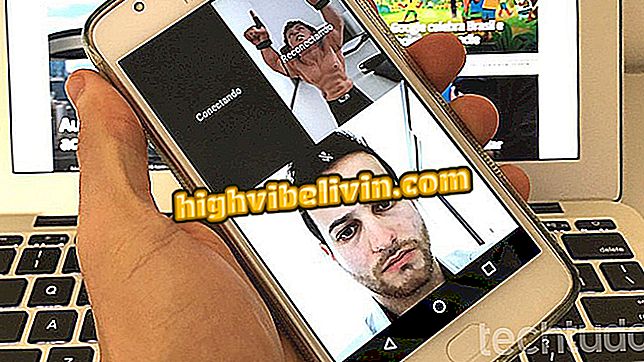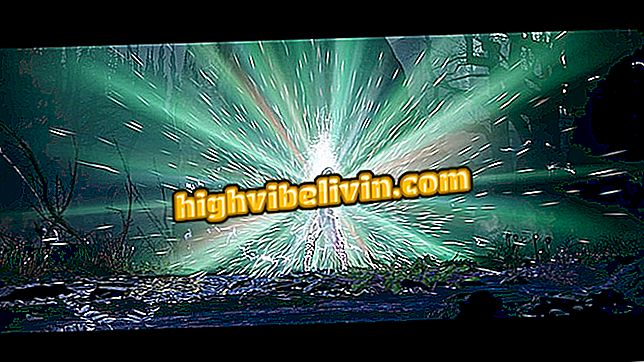Η επέκταση σάς επιτρέπει να δημιουργείτε και να επεξεργάζεστε αρχεία του Office απευθείας στο Chrome
Η επέκταση του Office Online σάς επιτρέπει να προβάλετε, να δημιουργήσετε και να επεξεργαστείτε έγγραφα του Office χωρίς να αφήσετε το Chrome. Το plugin είναι ένα επίσημο εργαλείο της Microsoft για το πρόγραμμα περιήγησης Google και σας δίνει πρόσβαση σε αρχεία Word, Excel, Power Point και OneNote, καθώς και να τα επεξεργαστείτε και να τα αποθηκεύσετε απευθείας στο OneDrive ή στον υπολογιστή σας. Λόγω της ενοποίησης με το OneDrive, πρέπει να συνδεθείτε με έναν λογαριασμό της Microsoft για να χρησιμοποιήσετε την επέκταση. Δείτε το παρακάτω βήμα προς βήμα πώς να εγκαταστήσετε το plugin και να αποκτήσετε πρόσβαση στα έγγραφα του Office στο Google Chrome.
Το ουσιαστικό έργο προσθέτει εκατοντάδες εικονίδια στο Office. δείτε πώς

PowerPoint: Συμβουλές για την καλύτερη χρήση του προγράμματος
Βήμα 1. Μεταβείτε στο Κατάστημα επεκτάσεων Chrome και εγκαταστήστε την επέκταση του Office Online. Για να το κάνετε αυτό, κάντε κλικ στο κουμπί "+ Χρήση στο Chrome".
Online "στο κατάστημα Google ChromeΒήμα 2. Επιβεβαιώστε την εγκατάσταση στην "Προσθήκη επέκτασης".

Επιβεβαιώστε την εγκατάσταση επέκτασης του Office στο Chrome
Βήμα 3. Κάντε κλικ στο εικονίδιο του Office Online που θα εμφανιστεί δίπλα στη γραμμή διευθύνσεων και συνδεθείτε με έναν λογαριασμό της Microsoft για να αποκτήσετε πρόσβαση στα αρχεία.

Συνδεθείτε με έναν λογαριασμό της Microsoft για να χρησιμοποιήσετε την επέκταση του Office
Βήμα 4. Θα ανοίξει μια σελίδα επιβεβαίωσης σε μια νέα καρτέλα. Αποδεχτείτε τους όρους ένταξης κάνοντας κλικ στο "Ναι".

Πρέπει να αποδεσμεύσετε την πρόσβαση για να ενσωματώσετε πληροφορίες του Office στο Chrome
Βήμα 5. Για να δημιουργήσετε ένα νέο έγγραφο, κάντε κλικ στο εικονίδιο του επιθυμητού προγράμματος. Θα εμφανιστεί μια νέα καρτέλα και μπορείτε να ξεκινήσετε ένα κενό έγγραφο.

Δημιουργία ενός νέου εγγράφου του Office Online στο Google Chrome
Βήμα 6. Για να επεξεργαστείτε ένα υπάρχον έγγραφο, κάντε κλικ στο στοιχείο που θέλετε στη λίστα "Πρόσφατα έγγραφα" ή επιλέξτε άλλες από την επιλογή "Προβολή περισσότερων". Θυμηθείτε ότι μπορείτε να επεξεργαστείτε μόνο αρχεία που έχουν ήδη συγχρονιστεί στο OneDrive.

Τα αρχεία που είναι αποθηκευμένα στο OneDrive μπορούν να αποκτήσουν πρόσβαση από την επέκταση του Office στο Google Chrome
Για να μεταφορτώσετε ένα αποθηκευμένο έγγραφο στον υπολογιστή σας και να το επεξεργαστείτε ηλεκτρονικά, κάντε κλικ στο κουμπί "Μεταφόρτωση και Άνοιγμα".
Πάρτε την υπόδειξη για γρήγορη πρόσβαση στα έγγραφα του Office γρήγορα χωρίς να εγκαταλείψετε το Google Chrome.